컴퓨터는 조금만 관심을 가지면 누구라도 조립할 수 있을 정도로 간단한 구조로 되어 있다. 물론 부품을 그저 잘 끼워 맞춘다고 끝나는 건 아니지만, 한두 번 조립해 보면 적어도 각 부품이 내부 어느 위치에서 어떤 역할을 하는지는 파악할 수 있다. 또한 컴퓨터 사용에 문제가 발생했을 때 기본적인 초동 조치도 수행할 수 있다. 따라서 이 강의를 통해 '조립 방법론'보다는 '부품 역할론'에 대해 정확히 이해할 수 있기를 바란다.
사전 준비물
컴퓨터를 조립할 것이니 CPU, 메인보드, 그래픽카드 등의 부품은 당연히 필요할 것이며, 이들 부품 외에 조립 작업에 필요한 몇 가지 준비물이 있다.

스크루 드라이버
흔히 말하는 '십자', '일자' 드라이버다. 나사를 조이고 푸는 데는 대부분 십자드라이버만을 사용하지만, 일자드라이버가 필요할 때도 가끔 있으니 모두 준비해 두도록 한다. 아울러 십자드라이버도 나사 머리 크기에 따라 대개 2~3종이 필요하기도 하다. 예를 들어, 하드디스크를 케이스에 장착할 때 사용하는 나사와 케이스 커버를 닫을 때 사용하는 나사는 크기와 모양이 다르기 때문에, 큰 드라이버로는 작업이 곤란한 경우가 많다. 따라서 작은 굵기의 드라이버, 중간 굵기의 드라이버 정도는 준비하는 것이 좋다.
니퍼(펜치) 또는 가위
부품 조립 단계보다는 마무리 단계에 필요한 공구다. 예를 들어, 각종 케이블을 묶어 정리하는 케이블 타이를 자르거나, 손으로 잡기에 날카로운 부품을 고정하는 데 필요할 때가 더러 있다.
작업용 장갑
두꺼운 목장갑이 아닌 얇은 (행사용) 장갑이 필요하다. 부품을 다룰 때 정전기로 인한 전기적 충격을 방지하기도 하고, 작업 시 생길 수 있는 크고 작은 상처를 예방하기 위함이다. 특히 케이스의 모서리 부분이 날카롭기 때문에 피부에 연약한 사람이라면 꼭 필요하다.
케이블 타이
내부 케이블을 정리하여 한데 묶는 데 사용하는 끈이다. 케이블 타이에는 일회용이 있고, 다회용이 있는데, 경험상 다회용이 이래저래 유용한 듯하다. 가격차이는 그리 크지 않으니 이왕 구매할 거 다회용 케이블 타이를 선택한다. 케이블 타이는 컴퓨터 조립뿐 아니라 다방면에서 요긴하게 사용되니, 없으면 이참에 구비해 둔다.
컴퓨터 주요 부품
과거에는 컴퓨터에 장착되는 각종 부품이 꽤 여러 가지였지만, 부품 제조 기술이 발전하면서 여러 부품이 통합, 흡수되었다. 랜카드와 사운드카드가 대표적이다. 예전에는 각각 별도의 제품으로 장착했지만, 최근에는 메인보드에 모두 통합되어 구성이 간단해졌다. 물론 지금도 따로 장착해 사용할 수는 있지만, 특별한 이유와 목적이 없는 이상 메인보드에 통합된 랜카드와 사운드카드를 사용하는 게 일반적이다. 그래픽카드도 메인보드에 통합된 제품도 있지만, 보다 화려한 3D 그래픽 성능을 발휘하기 위해서는 그래픽카드를 따로 장착해야 한다.

이에 따라 컴퓨터를 구성하는 주요 부품은 CPU, 메모리, 그래픽카드, 메인보드, 하드디스크, ODD(CD/DVD-ROM 등), 전원 공급기(파워서플라이), 케이스 정도다. 이들 부품은 제조사가 각각 다르기 때문에 간혹 호환성 문제가 발생하기도 한다. 즉 부품 자체는 이상 없지만, 다른 부품과 물렸을 때 정상적으로 작동되지 않는 경우다. 따라서 부품 구매 전 타 부품과의 호환성 여부를 반드시 확인해야 한다. 이 강의에서는 CPU 제조사인 AMD의 '비전' 솔루션을 선택했다. CPU와 메인보드(칩셋), 그래픽카드(칩셋)를 AMD에서 개발, 생산하기 때문에, 적어도 호환성 문제로 골머리를 썩일 일은 없을 것이다.

CPU(프로세서)
중앙처리장치(Central Processing Unit)는 늘 말하듯, 인체의 '두뇌' 역할을 하는 컴퓨터 주요 부품이다. CPU는 비단 컴퓨터뿐 아니라 대부분의 가전/전자기기에 장착된다. 개인 컴퓨터용 CPU는 전 세계적으로 인텔과 AMD가 주로 개발, 생산하고 있다. CPU는 컴퓨터의 전반적인 데이터 처리를 담당하므로 성능에 절대적인 영향을 미치지만, 현재의 컴퓨터 사용 환경이나 패턴을 놓고 보면, 그래픽카드나 메모리 등과의 적절한 조합이 가장 중요하다.
CPU에는 '코어(core)'라는 핵심 요소가 존재하는데, 앞서 인체의 두뇌로 치면, 좌뇌, 우뇌 등에 비유할 수 있다. 듀얼 코어는 코어가 2개, 쿼드 코어는 4개, 최근 출시된 헥사(또는 식스) 코어는 코어가 6개 들어 있다. 이 강의에 사용된 AMD 1055T CPU에도 식스 코어가 내장됐다. 전뇌, 후뇌, 좌뇌, 우뇌, 상뇌, 하뇌 등 6개의 뇌 조직이 존재하는 셈이다. 그러니 듀얼, 쿼드 코어 CPU보다 기본적인 성능이 우수할 수밖에.

CPU는 메인보드와 짝을 이루어야 한다. 메인보드에 있는 CPU 소켓에 장착되기 때문이다. 따라서 AMD CPU는 AMD용 메인보드에, 인텔 CPU는 인텔용 메인보드에 장착해야 한다. 아울러 CPU는 동작 중 열이 많이 발생하기 때문에, 양질의 쿨러가 반드시 필요하다. CPU 쿨러는 대게 CPU 제품 패키지에 포함되어 있으나, 별도의 CPU 쿨러를 사용해도 된다.
본 강의에 사용된 CPU : AMD 페넘II-X6 1055T(125W)
'투반'이라는 코드명의 식스 코어 CPU다. 기본적으로는 2.8GHz로 동작하지만, '터보코어'가 발동할 경우 최대 3.3GHz로 성능이 상향 조정된다. 최신 CPU 기술이 적용되었으면서도 가격은 20만 원대를 유지하여 가격 대비 성능에서 높은 평가를 받고 있다. 물론 인텔의 식스코어 CPU인 '코어 i7 980X'에 비해서는 전반적인 성능이 떨어지지만(처리 성능만 놓고 따지면 일반 컴퓨터용으로는 980X가 현존 최고다), 평균 120만 원에 육박하는 980X의 가격과 비교할 때 나름대로 의미 있는 성능적 메리트를 제공한다.
메인보드(머더보드)
CPU를 비롯해 모든 부품이 한곳에 집결되는 메인 부품이다. 그래서 메인보드(main-board)라고도, 머더보드(mother-board)라고도 한다. 일반적으로, 가사를 담당하시는 어머니가 건강하셔야 댁내 두루 평안하듯, 컴퓨터도 메인보드가 안정적이어야 모든 부품이 체계적으로 작동할 수 있다.
메인보드는 수많은 칩과 콘덴서가 다닥다닥 붙어 있는 부품이라 정전기와 같은 전기적 충격에 매우 취약하다. 따라서 다른 부품보다 조심조심 다뤄야 하고, 케이스에 장착할 때도 케이스 철재 표면과의 전기적 쇼트(합선 등)에 주의해야 한다.

앞서 CPU 부분에서 언급했듯, 각 CPU에 맞는 메인보드를 선택해야 하며, 제공되는 메모리 슬롯, 외부 카드 장착 슬롯(PCI-E), 하드디스크 연결 포트(S-ATA 등) 등의 개수를 우선적으로 고려하는 것이 좋다. 또한 메인보드는 그 크기(폼펙터-form factor)에 따라 '일반 ATX', '마이크로 ATX', '미니 ATX' 등으로 나뉘는데, 일반적인 컴퓨터 케이스라면 '일반 ATX' 규격을 선택하면 된다.
본 강의에 사용된 메인보드 : 아수스 M4A87TD AMD 870 소켓 보드
메인보드 제조 브랜드로는 역사와 전통을 자랑하는 아수스(Asus) 제품이다. 유사 사양의 메인보드보다는 다소 비싸지만, 그만큼 값어치를 하는 제품으로 인식되고 있는 제품이기도 하다. USB 2.0과 3.0을 모두 지원하는 것이 특징이며, DDR3 메모리를 최대 4개 장착할 수 있다.
그래픽카드
3D 게임이나 3D 그래픽 작업에 있어 보다 화려한 화질을 원한다면 별도의 그래픽카드를 장착해야 한다. 요즘에는 메인보드에 그래픽칩이 내장된 '내장 그래픽' 역시 각광을 받고 있지만, 컴퓨터의 꽃이라 할 수 있는 '3D 게임'을 위해서라면 외장 그래픽카드를 마련하는 게 좋다. 이러한 그래픽카드는 그 성능에 따라 가격이 몇만 원에서 몇십만 원에 이르기까지 천차만별이다. 물론 비싼 제품일수록 탁월한 그래픽 성능을 발휘하겠지만, 앞서 얘기했듯 CPU와의 적절한 성능적 밸런스가 가장 중요하다. CPU 성능은 낮은데 그래픽카드 성능만 월등하거나, 반대로 그래픽카드는 저가형 제품인데 CPU만 고가 제품을 사용하는 것도 그다지 바람직하지 않다.
그래픽카드는 내부에 장착되는 그래픽 칩셋(GPU, Graphic Processing Unit) 제조사에 따라 두 부류로 나뉜다. AMD와 엔비디아다. AMD는 '라데온(Radeon)'으로, 엔비디아는 '지포스(Geforce)'라는 이름으로 그래픽카드 제품 제조사에 칩셋을 공급한다. 카드 제조사는 이 칩셋을 토대로 그래픽 카드를 제조하는데, 제조사가 다르더라도 그래픽 칩셋이 같으면 거의 대등한 성능을 발휘한다.
그래픽카드도 메인보드에 장착되며, PCI-E(xpress) 슬롯을 사용한다. 메인보드에 하나의 그래픽카드를 장착하는 것이 일반적이지만, 극강의 그래픽 성능을 위해서 2~3개의 카드를 장착할 수도 있다. 물론 메인보드에서 PCI-E 슬롯을 그만큼 제공해야 한다.

칩셋과 함께 비디오 메모리 역시 그래픽카드에서 중요한 요소다. 그래픽카드에서 메모리는 얼마나 풍부한 색상을 표현할 수 있는지를 결정짓는 기준이다. 따라서 같은 칩셋이라도 그래픽 메모리가 많은 그래픽카드가 화질에 있어서는 우수한 성능을 발휘한다.
본 강의에 사용된 그래픽카드 : AMD 라데온 HD5770 1GB (XFX 제조)
라데온 HD5770은 현재 20만 원 정도로 판매되는 중고가 그래픽카드다. 비디오 메모리는 DDR5 1GB를 내장했으며, 메인보드 PCI-E x16(배속) 제품이다. 그래픽카드 제조사로 유명한 XFX가 제조했으며, HD5750 모델과 함께 대중적인 인기를 얻고 있는 제품이다. 더구나 모니터를 3개 연결해 사용할 수 있는 'AMD 아이피니티'를 지원하고 있다.
메모리
혹은 '램(RAM)'이라고도 하는데, CPU가 처리할 데이터가 임시 저장되는 공간이다. 메모리 양이 많으면 그만큼 많은 양의 데이터가 적재(load)될 수 있으니, 전반적인 성능 향상에 도움이 된다. 현재는 1~2GB 정도가 일반적으로 사용되며, 용도에 따라 8GB 이상을 사용하기도 한다(2D/3D 그래픽 작업 등). 현재는 'DDR3'라는 유형의 메모리가 주로 사용되며, 메인보드에서 제공하는 메모리 슬롯만큼 추가 증설할 수 있다. 유형이 같다면 제조사가 달라도 혼용에 별다른 문제는 거의 발생하지 않는다. 하지만 만약을 위해서라도 같은 유형에 같은 제조사 메모리를 사용하는 것이 좋다.
본 강의에 사용된 메모리 : 삼성전자 DDR3(PC3-10600) 2GB x 2
세계적인 반도체 제조사답게 삼성 메모리가 사용자들에게 인기가 높다. 안정적인 동작은 물론 확실한 AS까지 제공되기 때문이다. 2GB 메모리 2개로 4GB 정도면 일반적인 컴퓨터 사용 환경에서는 부족하지 않을 것이며, 아수스 메인보드는 메모리 슬롯이 4개이므로, 4GB짜리 메모리 4개를 끼울 경우 16GB까지 확장 사용할 수 있다. 혹자는 메모리 4GB를 구성함에 있어, 2GB 메모리 2개로 구성하는 경우와 4GB 메모리 1개로 구성하는 경우의 성능 차이를 운운하는데, 사실상 체감할 수 있을 정도는 아니다. 그렇다면 4GB 1개로 구성하여 차후 메모리 증설에 여유롭게 대비하는 편이 나을 수 있겠다.
하드디스크
하드디스크는 모든 프로그램과 파일 등이 저장되는 보조 저장장치다(주 저장장치는 앞서 본 메모리다). 컴퓨터 부품 중에서 발전 단계가 거의 눈에 띄지 않는 비운의 부품이다. 흔히들 하드디스크는 '그저 용량만 크면 된다'고 생각하는데, 하드디스크 역시 전반적인 컴퓨터 성능에 적지 않은 영향을 미친다. 특히 파일 복사/이동, 운영체계 부팅 등 데이터 입출력 작업이 많은 경우에 절대적으로 관여하는데, 디스크 RPM(분당 디스크 회전수)이나 버퍼 메모리(MB 기준) 등을 고려 사항으로 꼽을 수 있다. 따라서 같은 용량이라도 RPM이 높거나 버퍼 메모리가 많은 제품이 더 비싸다.
하드디스크는 메인보드에 연결될 때 두 가지 케이블을 사용한다. 하나는 전원 공급용, 하나는 데이터 전송용이다. 전원 공급용 케이블은 전원 공급기로부터 연결되며, 데이터 전송용 케이블은 메인보드와 함께 제공된 케이블(S-ATA)을 사용하면 된다.
현재는 S-ATA2(초당 3Gbp 데이터 전송) 유형이 일반적이며, S-ATA3(초당 6Gbps 데이터 전송)도 점차 대중화되는 추세다. 용량도 1TB(1,024GB) 제품이 인기가 가장 높으며, 그 이상 용량의 제품도 속속 선보이고 있다. 사실 일반적인 용도라면 1TB 정도면 시쳇말로 '뒤집어 쓴다'(물론 한도 끝도 없이 저장하다간 언젠가 한계에 부딪히겠지만).

참고로 하드디스크도 메모리와 마찬가지로, 원하는 대로 추가 장착해 사용할 수 있다. 이 역시 메인보드에서 제공하는 S-ATA 커넥터 개수에 따라 다르다. 일반적으로 메인보드 하나에 4~6개의 S-ATA 커넥터가 있는데, (ODD를 사용한다면) ODD용 하나를 제외하고 나머지 커넥터에 하드디스크를 연결할 수 있다.
본 강의에 사용된 하드디스크 : 삼성전자 S-ATA2 500GB (7,200RPM, 16MB 버퍼 메모리)
현재 가장 평범하게 사용되는 하드디스크로 가격은 약 5만 원 내외로 형성되고 있다(요즘 하드디스크는 100GB당 1만 원꼴이라 예상하면 된다).
전원 공급기(파워서플라이)
컴퓨터 모든 부품에 안정적인 전원을 공급해 주는 역할을 한다. 때문에 컴퓨터 구성에 있어 어느 것 못지않게 중요한 부품이지만, 대부분의 사용자가 이를 간과하는 것이 일반적이다. 제아무리 비싼 부품을 조합, 장착했더라도 전원 공급기로부터 전원을 고르게 공급받지 못하면 의미 없는 고철에 불과하게 된다. 브랜드 완제품 컴퓨터라면 모르겠지만, 조립형 컴퓨터를 사용할 것이라면 전원 공급기도 CPU나 그래픽카드처럼 신중하게 선별하고 소중하게 취급하길 권장한다.
전원 공급기는 기본적으로 정격용량이 선택의 기준이 된다. 400W(와트)니 500W니 하는 수치가 그것이다. 아무래도 와트가 높으면 여러 부품을 장착해도 전력이 부족하지 않을 테지만, 위 설명한 각 부품을 각 1개씩 장착한다면 400W 정도면 적당하고, 전력을 더 많이 사용하는 일부 고급 그래픽카드나 하드디스크를 여러 개 사용한다면 500W 이상을 고려해야 한다.

또한 전원 공급기로부터 나온 각종 전원 케이블이 몇 개가 제공되는지도 한 번쯤은 확인하는 것이 좋다. 그래야 향후 부품을 추가할 때 전원 케이블 부족 문제를 겪지 않을 것이다. 아울러 전원 공급기 자체에 전원 인가 스위치가 달린 제품이 좀 더 유리하다(몇천 원 비싸더라도).
전원 공급기의 '80플러스' 인증
80플러스(80PLUS)는 미국의 에너지 인증기관인 'Eco'에서 부여하는 전력 효율성 인증이다. 80플러스 인증은 플래티넘, 골드, 실버, 브론즈, 스탠다드 등급으로 나뉘는데, 전기 부하를 가했을 때 전력 효율이 각각 90%, 87%, 85%, 82%, 80%를 기록한 제품에 부여된다. 따라서 80플러스 인증이 붙은 전원 공급기는 그렇지 않은 제품보다 비싸다. 그만큼 안정적인 전원을 공급하기 때문이다. 전원 공급기는 일반적으로 컴퓨터 전체를 교체하지 않는 이상 따로 업그레이드하는 부품이 아니므로, 살 때 제대로 된 제품을 사두는 게 나중을 위한 확실한 투자라 할 수 있다.
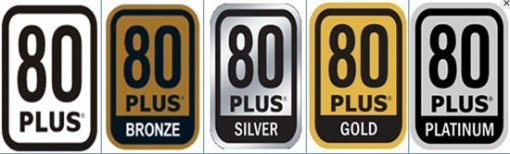
본 강의에 사용된 전원 공급기 : AONE '태왕' ATX용 500W
120mm 대형 쿨러를 내장한 500W급 전원 공급기다. 4만 원대의 가격으로 가격 대비 성능 면에서 좋은 평가를 받고 있고, 주로 PC방 등에 적합한 대용량 제품이다. S-ATA용 전원 커넥터가 2개밖에 없는 점은 다소 아쉽다(S-ATA 전원을 더 사용하려면 변환 젠더가 필요하다).
ODD
CD-ROM이나 DVD-ROM, DVD콤보 드라이브와 같은 광학 드라이브(Optical Disk Drive)를 말한다. 요즘에는 USB 메모리가 용량이 커지면서 상대적으로 CD/DVD의 사용 빈도가 낮아졌지만, 운영체계나 각종 프로그램 설치 시에 필요할 수 있으니 하나 마련해 두도록 한다. 가격도 2~3만 원 정도니 큰 부담 없을 것이며, CD나 DVD 타이틀을 구울 수도 있으니 필요할 때 요긴하게 사용할 수 있다. 물론 ODD 사용할 일이 거의 없다면 장착하지 않아도 관계없다.

요즘 ODD에는 CD/DVD 라벨을 인쇄할 수 있는 부가 기능(LightScribe, 라이트스크라이브)도 들어 있다. 단 이를 사용하기 위해서는 ODD와 공 CD/DVD가 라이트스크라이브를 지원해야 한다. 한편 일반적으로 'DVD-콤보'라 말하는 ODD는 CD/DVD 매체를 읽고 쓸 수 있으나, 블루레이(blue-ray) 디스크는 읽지 못한다. 따라서 블루레이 영화 등을 보고 싶다면, 블루레이 지원 ODD를 선택해야 한다(보다 자세하게 알고 싶다면 관련 기사(http://it.donga.com/openstudy/1986)를 참고하자).
메인보드에 연결되는 방식(인터페이스)은 하드디스크와 동일한 S-ATA 형식이다. 최근 출시되는 ODD는 대부분 S-ATA 방식이며, 기존에 사용하고 있던 E-IDE 형식의 ODD도 메인보드에 E-IDE 커넥터가 있다면 그대로 사용할 수 있다.
본 강의에 사용된 ODD : LG전자 22배속 DVD-콤보(슈퍼멀티)드라이브
블루레이를 제외한 대부분의 CD/DVD 타이틀을 읽고 쓸 수 있는 콤보형 광학 드라이브. ODD의 필요성이 예전만 못해졌지만, 그래도 절실하게 필요할 단 한 번의 순간을 위해서라도 3만 원의 가치는 충분할 것으로 생각한다.
케이스(섀시)
컴퓨터 케이스는 외형이나 디자인을 보고 선택하는 게 일반적이지만, 내부 공간의 여유와 마감 상태, 철판의 강도, 두께 등도 함께 따져 봐야 한다. 특히 내부 발열에 따른 공기 흐름(air flow)이 컴퓨터 케이스의 중요 포인트라 할 수 있는데, 폭과 크기가 작은 슬림형 케이스는 보기에는 예쁘장하지만 내부 발열 처리에는 여러 가지로 곤란함을 인식해야 한다(컴퓨터 내부는 생각 이상으로 뜨겁다). 또한 슬림형 케이스는 컴퓨터 유지관리에도 대단히 번거롭다. 그러니 디자인보다는 효율성을 고려하여 일반적인 '미들타워' 케이스를 선택하는 것을 권장한다. 미들타워 케이스도 디자인 예쁜 제품 많다.

아울러 공개형 장소(PC방 등)에서 사용할 것이면 케이스 뒤쪽에 열쇠고리가 달려 있는 제품을 선택하면 된다(물론 열쇠/자물쇠는 따로 구매해야 한다). 또한 예전에는 케이스와 전원 공급기를 함께 판매했는데, 최근에는 전원 공급기 선택의 폭이 넓어지면서 케이스만 단독 판매하고 있다.
본 강의에 사용된 케이스 : GMC B-4 미들타워
평범함이 특징이라면 특징인 일반형 미들타워 케이스. ODD 베이와 하드디스크 베이가 여유로운 것 또한 특징. 2만 원 이하의 케이스로는 괜찮은 디자인과 완성도를 제공하는 제품. 전원 공급기 미포함.
자, 지금까지 컴퓨터 조립을 하는 데 필요한 것들이 무엇인지를 알아보았다. 각 부품과 기본 준비물이 갖춰졌다면 이제는 실제로 조립을 해볼 차례. 각 부품을 어떻게 조립해야 하고, 어떤 점에 주의해야 하는지는 다음 기사를 통해 알아보기로 하자.
글 / IT동아 이문규(munch@itdonga.com)
※ 포털 내 배포되는 기사는 사진과 기사 내용이 맞지 않을 수 있으며,
온전한 기사는 IT동아 사이트에서 보실 수 있습니다.
사용자 중심의 IT저널 - IT동아 바로가기(http://it.donga.com)
사전 준비물
컴퓨터를 조립할 것이니 CPU, 메인보드, 그래픽카드 등의 부품은 당연히 필요할 것이며, 이들 부품 외에 조립 작업에 필요한 몇 가지 준비물이 있다.

스크루 드라이버
흔히 말하는 '십자', '일자' 드라이버다. 나사를 조이고 푸는 데는 대부분 십자드라이버만을 사용하지만, 일자드라이버가 필요할 때도 가끔 있으니 모두 준비해 두도록 한다. 아울러 십자드라이버도 나사 머리 크기에 따라 대개 2~3종이 필요하기도 하다. 예를 들어, 하드디스크를 케이스에 장착할 때 사용하는 나사와 케이스 커버를 닫을 때 사용하는 나사는 크기와 모양이 다르기 때문에, 큰 드라이버로는 작업이 곤란한 경우가 많다. 따라서 작은 굵기의 드라이버, 중간 굵기의 드라이버 정도는 준비하는 것이 좋다.
니퍼(펜치) 또는 가위
부품 조립 단계보다는 마무리 단계에 필요한 공구다. 예를 들어, 각종 케이블을 묶어 정리하는 케이블 타이를 자르거나, 손으로 잡기에 날카로운 부품을 고정하는 데 필요할 때가 더러 있다.
작업용 장갑
두꺼운 목장갑이 아닌 얇은 (행사용) 장갑이 필요하다. 부품을 다룰 때 정전기로 인한 전기적 충격을 방지하기도 하고, 작업 시 생길 수 있는 크고 작은 상처를 예방하기 위함이다. 특히 케이스의 모서리 부분이 날카롭기 때문에 피부에 연약한 사람이라면 꼭 필요하다.
케이블 타이
내부 케이블을 정리하여 한데 묶는 데 사용하는 끈이다. 케이블 타이에는 일회용이 있고, 다회용이 있는데, 경험상 다회용이 이래저래 유용한 듯하다. 가격차이는 그리 크지 않으니 이왕 구매할 거 다회용 케이블 타이를 선택한다. 케이블 타이는 컴퓨터 조립뿐 아니라 다방면에서 요긴하게 사용되니, 없으면 이참에 구비해 둔다.
컴퓨터 주요 부품
과거에는 컴퓨터에 장착되는 각종 부품이 꽤 여러 가지였지만, 부품 제조 기술이 발전하면서 여러 부품이 통합, 흡수되었다. 랜카드와 사운드카드가 대표적이다. 예전에는 각각 별도의 제품으로 장착했지만, 최근에는 메인보드에 모두 통합되어 구성이 간단해졌다. 물론 지금도 따로 장착해 사용할 수는 있지만, 특별한 이유와 목적이 없는 이상 메인보드에 통합된 랜카드와 사운드카드를 사용하는 게 일반적이다. 그래픽카드도 메인보드에 통합된 제품도 있지만, 보다 화려한 3D 그래픽 성능을 발휘하기 위해서는 그래픽카드를 따로 장착해야 한다.

이에 따라 컴퓨터를 구성하는 주요 부품은 CPU, 메모리, 그래픽카드, 메인보드, 하드디스크, ODD(CD/DVD-ROM 등), 전원 공급기(파워서플라이), 케이스 정도다. 이들 부품은 제조사가 각각 다르기 때문에 간혹 호환성 문제가 발생하기도 한다. 즉 부품 자체는 이상 없지만, 다른 부품과 물렸을 때 정상적으로 작동되지 않는 경우다. 따라서 부품 구매 전 타 부품과의 호환성 여부를 반드시 확인해야 한다. 이 강의에서는 CPU 제조사인 AMD의 '비전' 솔루션을 선택했다. CPU와 메인보드(칩셋), 그래픽카드(칩셋)를 AMD에서 개발, 생산하기 때문에, 적어도 호환성 문제로 골머리를 썩일 일은 없을 것이다.

CPU(프로세서)
중앙처리장치(Central Processing Unit)는 늘 말하듯, 인체의 '두뇌' 역할을 하는 컴퓨터 주요 부품이다. CPU는 비단 컴퓨터뿐 아니라 대부분의 가전/전자기기에 장착된다. 개인 컴퓨터용 CPU는 전 세계적으로 인텔과 AMD가 주로 개발, 생산하고 있다. CPU는 컴퓨터의 전반적인 데이터 처리를 담당하므로 성능에 절대적인 영향을 미치지만, 현재의 컴퓨터 사용 환경이나 패턴을 놓고 보면, 그래픽카드나 메모리 등과의 적절한 조합이 가장 중요하다.
CPU에는 '코어(core)'라는 핵심 요소가 존재하는데, 앞서 인체의 두뇌로 치면, 좌뇌, 우뇌 등에 비유할 수 있다. 듀얼 코어는 코어가 2개, 쿼드 코어는 4개, 최근 출시된 헥사(또는 식스) 코어는 코어가 6개 들어 있다. 이 강의에 사용된 AMD 1055T CPU에도 식스 코어가 내장됐다. 전뇌, 후뇌, 좌뇌, 우뇌, 상뇌, 하뇌 등 6개의 뇌 조직이 존재하는 셈이다. 그러니 듀얼, 쿼드 코어 CPU보다 기본적인 성능이 우수할 수밖에.

CPU는 메인보드와 짝을 이루어야 한다. 메인보드에 있는 CPU 소켓에 장착되기 때문이다. 따라서 AMD CPU는 AMD용 메인보드에, 인텔 CPU는 인텔용 메인보드에 장착해야 한다. 아울러 CPU는 동작 중 열이 많이 발생하기 때문에, 양질의 쿨러가 반드시 필요하다. CPU 쿨러는 대게 CPU 제품 패키지에 포함되어 있으나, 별도의 CPU 쿨러를 사용해도 된다.
본 강의에 사용된 CPU : AMD 페넘II-X6 1055T(125W)
'투반'이라는 코드명의 식스 코어 CPU다. 기본적으로는 2.8GHz로 동작하지만, '터보코어'가 발동할 경우 최대 3.3GHz로 성능이 상향 조정된다. 최신 CPU 기술이 적용되었으면서도 가격은 20만 원대를 유지하여 가격 대비 성능에서 높은 평가를 받고 있다. 물론 인텔의 식스코어 CPU인 '코어 i7 980X'에 비해서는 전반적인 성능이 떨어지지만(처리 성능만 놓고 따지면 일반 컴퓨터용으로는 980X가 현존 최고다), 평균 120만 원에 육박하는 980X의 가격과 비교할 때 나름대로 의미 있는 성능적 메리트를 제공한다.
메인보드(머더보드)
CPU를 비롯해 모든 부품이 한곳에 집결되는 메인 부품이다. 그래서 메인보드(main-board)라고도, 머더보드(mother-board)라고도 한다. 일반적으로, 가사를 담당하시는 어머니가 건강하셔야 댁내 두루 평안하듯, 컴퓨터도 메인보드가 안정적이어야 모든 부품이 체계적으로 작동할 수 있다.
메인보드는 수많은 칩과 콘덴서가 다닥다닥 붙어 있는 부품이라 정전기와 같은 전기적 충격에 매우 취약하다. 따라서 다른 부품보다 조심조심 다뤄야 하고, 케이스에 장착할 때도 케이스 철재 표면과의 전기적 쇼트(합선 등)에 주의해야 한다.

앞서 CPU 부분에서 언급했듯, 각 CPU에 맞는 메인보드를 선택해야 하며, 제공되는 메모리 슬롯, 외부 카드 장착 슬롯(PCI-E), 하드디스크 연결 포트(S-ATA 등) 등의 개수를 우선적으로 고려하는 것이 좋다. 또한 메인보드는 그 크기(폼펙터-form factor)에 따라 '일반 ATX', '마이크로 ATX', '미니 ATX' 등으로 나뉘는데, 일반적인 컴퓨터 케이스라면 '일반 ATX' 규격을 선택하면 된다.
본 강의에 사용된 메인보드 : 아수스 M4A87TD AMD 870 소켓 보드
메인보드 제조 브랜드로는 역사와 전통을 자랑하는 아수스(Asus) 제품이다. 유사 사양의 메인보드보다는 다소 비싸지만, 그만큼 값어치를 하는 제품으로 인식되고 있는 제품이기도 하다. USB 2.0과 3.0을 모두 지원하는 것이 특징이며, DDR3 메모리를 최대 4개 장착할 수 있다.
그래픽카드
3D 게임이나 3D 그래픽 작업에 있어 보다 화려한 화질을 원한다면 별도의 그래픽카드를 장착해야 한다. 요즘에는 메인보드에 그래픽칩이 내장된 '내장 그래픽' 역시 각광을 받고 있지만, 컴퓨터의 꽃이라 할 수 있는 '3D 게임'을 위해서라면 외장 그래픽카드를 마련하는 게 좋다. 이러한 그래픽카드는 그 성능에 따라 가격이 몇만 원에서 몇십만 원에 이르기까지 천차만별이다. 물론 비싼 제품일수록 탁월한 그래픽 성능을 발휘하겠지만, 앞서 얘기했듯 CPU와의 적절한 성능적 밸런스가 가장 중요하다. CPU 성능은 낮은데 그래픽카드 성능만 월등하거나, 반대로 그래픽카드는 저가형 제품인데 CPU만 고가 제품을 사용하는 것도 그다지 바람직하지 않다.
그래픽카드는 내부에 장착되는 그래픽 칩셋(GPU, Graphic Processing Unit) 제조사에 따라 두 부류로 나뉜다. AMD와 엔비디아다. AMD는 '라데온(Radeon)'으로, 엔비디아는 '지포스(Geforce)'라는 이름으로 그래픽카드 제품 제조사에 칩셋을 공급한다. 카드 제조사는 이 칩셋을 토대로 그래픽 카드를 제조하는데, 제조사가 다르더라도 그래픽 칩셋이 같으면 거의 대등한 성능을 발휘한다.
그래픽카드도 메인보드에 장착되며, PCI-E(xpress) 슬롯을 사용한다. 메인보드에 하나의 그래픽카드를 장착하는 것이 일반적이지만, 극강의 그래픽 성능을 위해서 2~3개의 카드를 장착할 수도 있다. 물론 메인보드에서 PCI-E 슬롯을 그만큼 제공해야 한다.

칩셋과 함께 비디오 메모리 역시 그래픽카드에서 중요한 요소다. 그래픽카드에서 메모리는 얼마나 풍부한 색상을 표현할 수 있는지를 결정짓는 기준이다. 따라서 같은 칩셋이라도 그래픽 메모리가 많은 그래픽카드가 화질에 있어서는 우수한 성능을 발휘한다.
본 강의에 사용된 그래픽카드 : AMD 라데온 HD5770 1GB (XFX 제조)
라데온 HD5770은 현재 20만 원 정도로 판매되는 중고가 그래픽카드다. 비디오 메모리는 DDR5 1GB를 내장했으며, 메인보드 PCI-E x16(배속) 제품이다. 그래픽카드 제조사로 유명한 XFX가 제조했으며, HD5750 모델과 함께 대중적인 인기를 얻고 있는 제품이다. 더구나 모니터를 3개 연결해 사용할 수 있는 'AMD 아이피니티'를 지원하고 있다.
메모리
혹은 '램(RAM)'이라고도 하는데, CPU가 처리할 데이터가 임시 저장되는 공간이다. 메모리 양이 많으면 그만큼 많은 양의 데이터가 적재(load)될 수 있으니, 전반적인 성능 향상에 도움이 된다. 현재는 1~2GB 정도가 일반적으로 사용되며, 용도에 따라 8GB 이상을 사용하기도 한다(2D/3D 그래픽 작업 등). 현재는 'DDR3'라는 유형의 메모리가 주로 사용되며, 메인보드에서 제공하는 메모리 슬롯만큼 추가 증설할 수 있다. 유형이 같다면 제조사가 달라도 혼용에 별다른 문제는 거의 발생하지 않는다. 하지만 만약을 위해서라도 같은 유형에 같은 제조사 메모리를 사용하는 것이 좋다.
본 강의에 사용된 메모리 : 삼성전자 DDR3(PC3-10600) 2GB x 2
세계적인 반도체 제조사답게 삼성 메모리가 사용자들에게 인기가 높다. 안정적인 동작은 물론 확실한 AS까지 제공되기 때문이다. 2GB 메모리 2개로 4GB 정도면 일반적인 컴퓨터 사용 환경에서는 부족하지 않을 것이며, 아수스 메인보드는 메모리 슬롯이 4개이므로, 4GB짜리 메모리 4개를 끼울 경우 16GB까지 확장 사용할 수 있다. 혹자는 메모리 4GB를 구성함에 있어, 2GB 메모리 2개로 구성하는 경우와 4GB 메모리 1개로 구성하는 경우의 성능 차이를 운운하는데, 사실상 체감할 수 있을 정도는 아니다. 그렇다면 4GB 1개로 구성하여 차후 메모리 증설에 여유롭게 대비하는 편이 나을 수 있겠다.
하드디스크
하드디스크는 모든 프로그램과 파일 등이 저장되는 보조 저장장치다(주 저장장치는 앞서 본 메모리다). 컴퓨터 부품 중에서 발전 단계가 거의 눈에 띄지 않는 비운의 부품이다. 흔히들 하드디스크는 '그저 용량만 크면 된다'고 생각하는데, 하드디스크 역시 전반적인 컴퓨터 성능에 적지 않은 영향을 미친다. 특히 파일 복사/이동, 운영체계 부팅 등 데이터 입출력 작업이 많은 경우에 절대적으로 관여하는데, 디스크 RPM(분당 디스크 회전수)이나 버퍼 메모리(MB 기준) 등을 고려 사항으로 꼽을 수 있다. 따라서 같은 용량이라도 RPM이 높거나 버퍼 메모리가 많은 제품이 더 비싸다.
하드디스크는 메인보드에 연결될 때 두 가지 케이블을 사용한다. 하나는 전원 공급용, 하나는 데이터 전송용이다. 전원 공급용 케이블은 전원 공급기로부터 연결되며, 데이터 전송용 케이블은 메인보드와 함께 제공된 케이블(S-ATA)을 사용하면 된다.
현재는 S-ATA2(초당 3Gbp 데이터 전송) 유형이 일반적이며, S-ATA3(초당 6Gbps 데이터 전송)도 점차 대중화되는 추세다. 용량도 1TB(1,024GB) 제품이 인기가 가장 높으며, 그 이상 용량의 제품도 속속 선보이고 있다. 사실 일반적인 용도라면 1TB 정도면 시쳇말로 '뒤집어 쓴다'(물론 한도 끝도 없이 저장하다간 언젠가 한계에 부딪히겠지만).

참고로 하드디스크도 메모리와 마찬가지로, 원하는 대로 추가 장착해 사용할 수 있다. 이 역시 메인보드에서 제공하는 S-ATA 커넥터 개수에 따라 다르다. 일반적으로 메인보드 하나에 4~6개의 S-ATA 커넥터가 있는데, (ODD를 사용한다면) ODD용 하나를 제외하고 나머지 커넥터에 하드디스크를 연결할 수 있다.
본 강의에 사용된 하드디스크 : 삼성전자 S-ATA2 500GB (7,200RPM, 16MB 버퍼 메모리)
현재 가장 평범하게 사용되는 하드디스크로 가격은 약 5만 원 내외로 형성되고 있다(요즘 하드디스크는 100GB당 1만 원꼴이라 예상하면 된다).
전원 공급기(파워서플라이)
컴퓨터 모든 부품에 안정적인 전원을 공급해 주는 역할을 한다. 때문에 컴퓨터 구성에 있어 어느 것 못지않게 중요한 부품이지만, 대부분의 사용자가 이를 간과하는 것이 일반적이다. 제아무리 비싼 부품을 조합, 장착했더라도 전원 공급기로부터 전원을 고르게 공급받지 못하면 의미 없는 고철에 불과하게 된다. 브랜드 완제품 컴퓨터라면 모르겠지만, 조립형 컴퓨터를 사용할 것이라면 전원 공급기도 CPU나 그래픽카드처럼 신중하게 선별하고 소중하게 취급하길 권장한다.
전원 공급기는 기본적으로 정격용량이 선택의 기준이 된다. 400W(와트)니 500W니 하는 수치가 그것이다. 아무래도 와트가 높으면 여러 부품을 장착해도 전력이 부족하지 않을 테지만, 위 설명한 각 부품을 각 1개씩 장착한다면 400W 정도면 적당하고, 전력을 더 많이 사용하는 일부 고급 그래픽카드나 하드디스크를 여러 개 사용한다면 500W 이상을 고려해야 한다.

또한 전원 공급기로부터 나온 각종 전원 케이블이 몇 개가 제공되는지도 한 번쯤은 확인하는 것이 좋다. 그래야 향후 부품을 추가할 때 전원 케이블 부족 문제를 겪지 않을 것이다. 아울러 전원 공급기 자체에 전원 인가 스위치가 달린 제품이 좀 더 유리하다(몇천 원 비싸더라도).
전원 공급기의 '80플러스' 인증
80플러스(80PLUS)는 미국의 에너지 인증기관인 'Eco'에서 부여하는 전력 효율성 인증이다. 80플러스 인증은 플래티넘, 골드, 실버, 브론즈, 스탠다드 등급으로 나뉘는데, 전기 부하를 가했을 때 전력 효율이 각각 90%, 87%, 85%, 82%, 80%를 기록한 제품에 부여된다. 따라서 80플러스 인증이 붙은 전원 공급기는 그렇지 않은 제품보다 비싸다. 그만큼 안정적인 전원을 공급하기 때문이다. 전원 공급기는 일반적으로 컴퓨터 전체를 교체하지 않는 이상 따로 업그레이드하는 부품이 아니므로, 살 때 제대로 된 제품을 사두는 게 나중을 위한 확실한 투자라 할 수 있다.
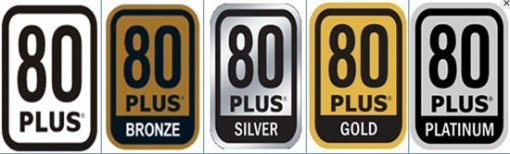
본 강의에 사용된 전원 공급기 : AONE '태왕' ATX용 500W
120mm 대형 쿨러를 내장한 500W급 전원 공급기다. 4만 원대의 가격으로 가격 대비 성능 면에서 좋은 평가를 받고 있고, 주로 PC방 등에 적합한 대용량 제품이다. S-ATA용 전원 커넥터가 2개밖에 없는 점은 다소 아쉽다(S-ATA 전원을 더 사용하려면 변환 젠더가 필요하다).
ODD
CD-ROM이나 DVD-ROM, DVD콤보 드라이브와 같은 광학 드라이브(Optical Disk Drive)를 말한다. 요즘에는 USB 메모리가 용량이 커지면서 상대적으로 CD/DVD의 사용 빈도가 낮아졌지만, 운영체계나 각종 프로그램 설치 시에 필요할 수 있으니 하나 마련해 두도록 한다. 가격도 2~3만 원 정도니 큰 부담 없을 것이며, CD나 DVD 타이틀을 구울 수도 있으니 필요할 때 요긴하게 사용할 수 있다. 물론 ODD 사용할 일이 거의 없다면 장착하지 않아도 관계없다.

요즘 ODD에는 CD/DVD 라벨을 인쇄할 수 있는 부가 기능(LightScribe, 라이트스크라이브)도 들어 있다. 단 이를 사용하기 위해서는 ODD와 공 CD/DVD가 라이트스크라이브를 지원해야 한다. 한편 일반적으로 'DVD-콤보'라 말하는 ODD는 CD/DVD 매체를 읽고 쓸 수 있으나, 블루레이(blue-ray) 디스크는 읽지 못한다. 따라서 블루레이 영화 등을 보고 싶다면, 블루레이 지원 ODD를 선택해야 한다(보다 자세하게 알고 싶다면 관련 기사(http://it.donga.com/openstudy/1986)를 참고하자).
메인보드에 연결되는 방식(인터페이스)은 하드디스크와 동일한 S-ATA 형식이다. 최근 출시되는 ODD는 대부분 S-ATA 방식이며, 기존에 사용하고 있던 E-IDE 형식의 ODD도 메인보드에 E-IDE 커넥터가 있다면 그대로 사용할 수 있다.
본 강의에 사용된 ODD : LG전자 22배속 DVD-콤보(슈퍼멀티)드라이브
블루레이를 제외한 대부분의 CD/DVD 타이틀을 읽고 쓸 수 있는 콤보형 광학 드라이브. ODD의 필요성이 예전만 못해졌지만, 그래도 절실하게 필요할 단 한 번의 순간을 위해서라도 3만 원의 가치는 충분할 것으로 생각한다.
케이스(섀시)
컴퓨터 케이스는 외형이나 디자인을 보고 선택하는 게 일반적이지만, 내부 공간의 여유와 마감 상태, 철판의 강도, 두께 등도 함께 따져 봐야 한다. 특히 내부 발열에 따른 공기 흐름(air flow)이 컴퓨터 케이스의 중요 포인트라 할 수 있는데, 폭과 크기가 작은 슬림형 케이스는 보기에는 예쁘장하지만 내부 발열 처리에는 여러 가지로 곤란함을 인식해야 한다(컴퓨터 내부는 생각 이상으로 뜨겁다). 또한 슬림형 케이스는 컴퓨터 유지관리에도 대단히 번거롭다. 그러니 디자인보다는 효율성을 고려하여 일반적인 '미들타워' 케이스를 선택하는 것을 권장한다. 미들타워 케이스도 디자인 예쁜 제품 많다.

아울러 공개형 장소(PC방 등)에서 사용할 것이면 케이스 뒤쪽에 열쇠고리가 달려 있는 제품을 선택하면 된다(물론 열쇠/자물쇠는 따로 구매해야 한다). 또한 예전에는 케이스와 전원 공급기를 함께 판매했는데, 최근에는 전원 공급기 선택의 폭이 넓어지면서 케이스만 단독 판매하고 있다.
본 강의에 사용된 케이스 : GMC B-4 미들타워
평범함이 특징이라면 특징인 일반형 미들타워 케이스. ODD 베이와 하드디스크 베이가 여유로운 것 또한 특징. 2만 원 이하의 케이스로는 괜찮은 디자인과 완성도를 제공하는 제품. 전원 공급기 미포함.
자, 지금까지 컴퓨터 조립을 하는 데 필요한 것들이 무엇인지를 알아보았다. 각 부품과 기본 준비물이 갖춰졌다면 이제는 실제로 조립을 해볼 차례. 각 부품을 어떻게 조립해야 하고, 어떤 점에 주의해야 하는지는 다음 기사를 통해 알아보기로 하자.
글 / IT동아 이문규(munch@itdonga.com)
※ 포털 내 배포되는 기사는 사진과 기사 내용이 맞지 않을 수 있으며,
온전한 기사는 IT동아 사이트에서 보실 수 있습니다.
사용자 중심의 IT저널 - IT동아 바로가기(http://it.donga.com)
Copyright © 스포츠동아. All rights reserved. 무단 전재, 재배포 및 AI학습 이용 금지
공유하기




![있지 채령, 허리 라인 이렇게 예뻤어? 크롭룩으로 시선 강탈 [DA★]](https://dimg.donga.com/a/232/174/95/1/wps/SPORTS/IMAGE/2025/12/30/133063831.3.jpg)









![신지원(조현), 힙업 들이밀며 자랑…레깅스 터지기 일보직전 [DA★]](https://dimg.donga.com/a/232/174/95/1/wps/SPORTS/IMAGE/2025/12/30/133063865.1.jpg)





![“깜짝이야” 효민, 상의 벗은 줄…착시 의상에 시선 집중 [DA★]](https://dimg.donga.com/a/72/72/95/1/wps/SPORTS/IMAGE/2025/12/30/133061528.3.jpg)
![신지원(조현), 힙업 들이밀며 자랑…레깅스 터지기 일보직전 [DA★]](https://dimg.donga.com/a/72/72/95/1/wps/SPORTS/IMAGE/2025/12/30/133063865.1.jpg)






























![김남주 초호화 대저택 민낯 “쥐·바퀴벌레와 함께 살아” [종합]](https://dimg.donga.com/a/110/73/95/1/wps/SPORTS/IMAGE/2025/05/27/131690415.1.jpg)
![이정진 “사기 등 10억↑ 날려…건대 근처 전세 살아” (신랑수업)[TV종합]](https://dimg.donga.com/a/110/73/95/1/wps/SPORTS/IMAGE/2025/05/22/131661618.1.jpg)

댓글 0